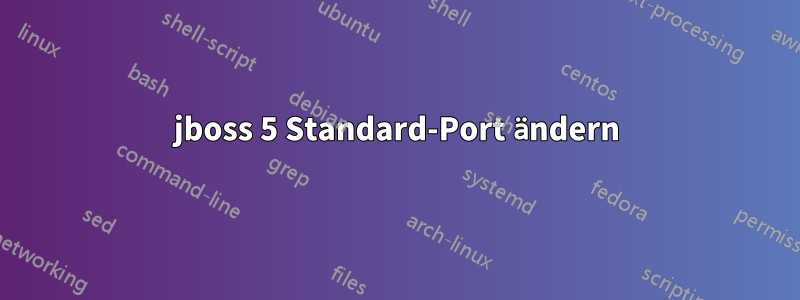
Ich versuche, den Standardport auf meinem JBoss-Server auf Port 80 zu ändern.
ich habe mich im Internet umgesehen und mir wurde vorgeschlagen, die Datei jboss5\server\default\deploy\jbossweb.sar\server.xml zu bearbeiten. Das ist in Ordnung. Das Ändern dieser Datei allein behebt das Problem trotzdem nicht.
Es gab auch Vorschläge, auch diese Datei zu ändern: jboss5\server\default\conf\bootstrap\bindings.xml. Das einzige Problem ist, dass ich diese binding.xml nicht finden kann.
Ist die Datei binding.xml ein Standard in JBoss 5? Oder wurde sie in JBoss 5 umbenannt oder hat einen anderen Speicherort.
Kennt jemand eine klare Anleitung zum Ändern des Standardports von 8080 auf 80?
Antwort1
Sie suchen wahrscheinlich nach jboss-5.1.0.GA/server/standard/deploy/jbossweb.sar/server.xml
Sehen
<Connector protocol="HTTP/1.1" port="8080" address="${jboss.bind.address}"
connectionTimeout="20000" redirectPort="8443" />
Bedenken Sie, dass Ports unter 1024 grundsätzlich reserviert sind und nur von privilegierten Benutzern (Root) beansprucht werden können. Je nach Situation kann es sinnvoll sein, einen Apache Reverse Proxy dazwischen zu schalten.
Antwort2
Ändern Sie die Bindings-JBoss-Beans in jboss/server//conf/bindingservice.beans/META-INF
jboss.web:service=WebServer 8080
Ändern Sie den Port 8080 in 80 oder einen anderen gewünschten Port.
Antwort3
In meinem Fall verwende ich einen benutzerdefinierten Server (Openmobster) unter JBoss 5.1 GA auf Ubuntu 10.04 und habe es wie folgt gelöst
- Bearbeiten Sie PATH_JBOSS_HOME/server/openmobster/deploy/jbossweb.sar/server.xml und ändern Sie den Port in der folgenden Zeile auf den gewünschten Port (ändern Sie beispielsweise 8080 in 8090).
<Connector protocol="HTTP/1.1" port="8080" address="${jboss.bind.address}" connectionTimeout="20000" redirectPort="8443" />
- Bearbeiten Sie PATH_JOBSS_HOME/server/openmobster/conf/bindingservice.beans/META-INF/bindings-jboss-beans.xml und ändern Sie den Wert 8080 in den gewünschten Port (8090).
<property name="serviceName">jboss.web:service=WebServer</property> <property name="port">8080</property>
und starten Sie den Server neu. Der Start erfolgte erfolgreich amhttp://HOST:8090/


